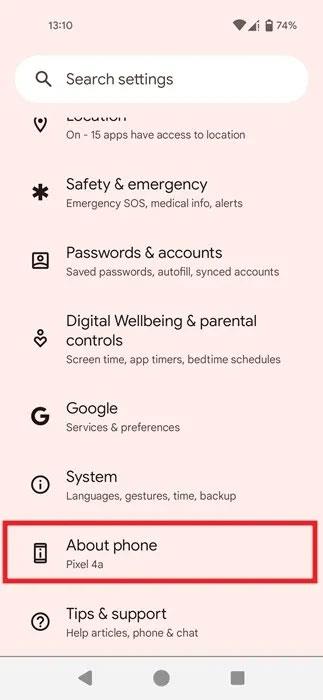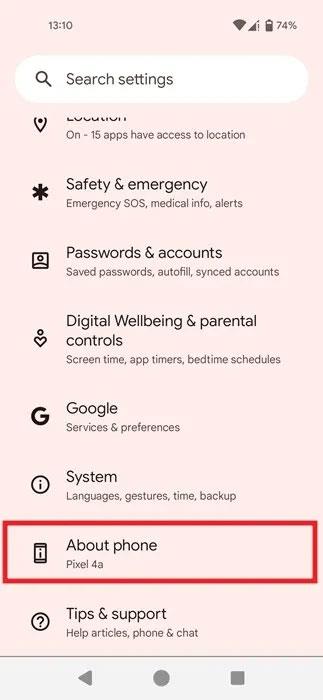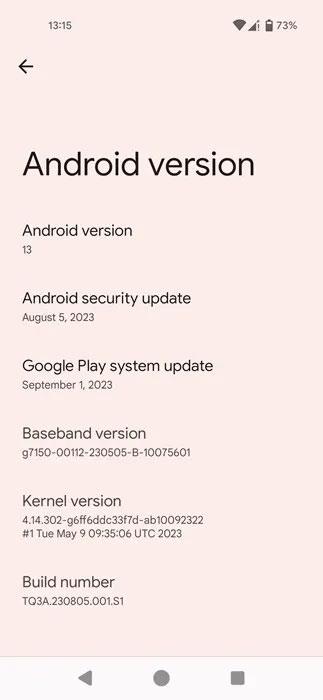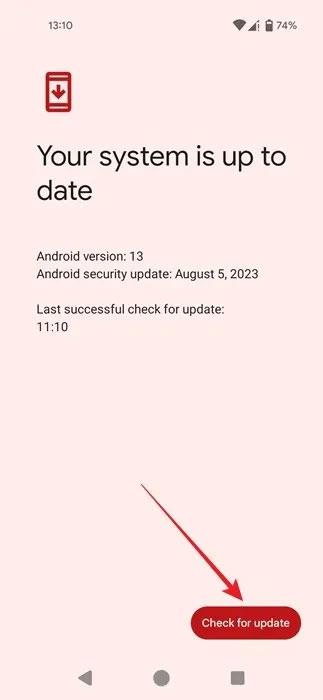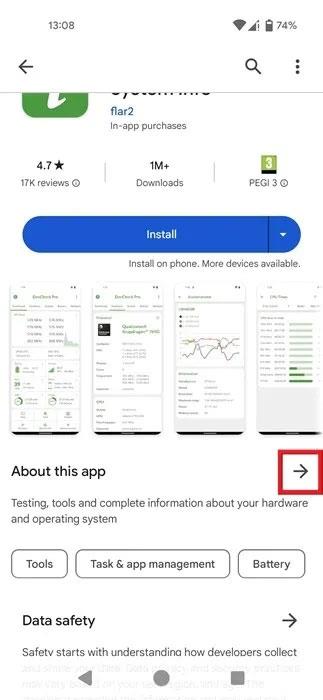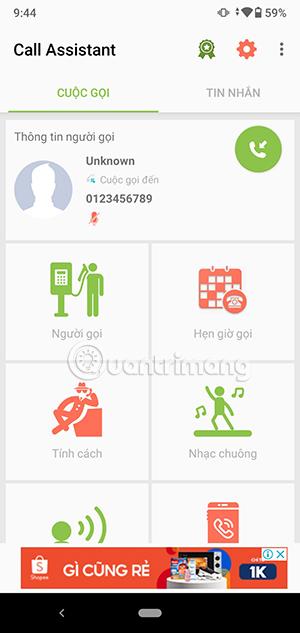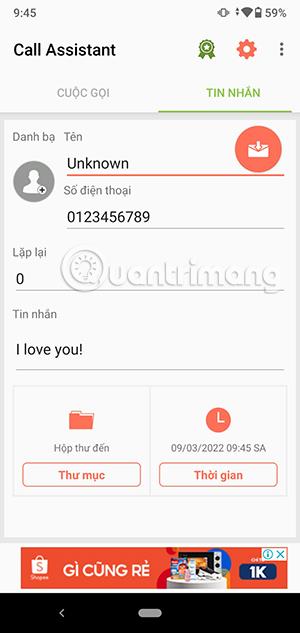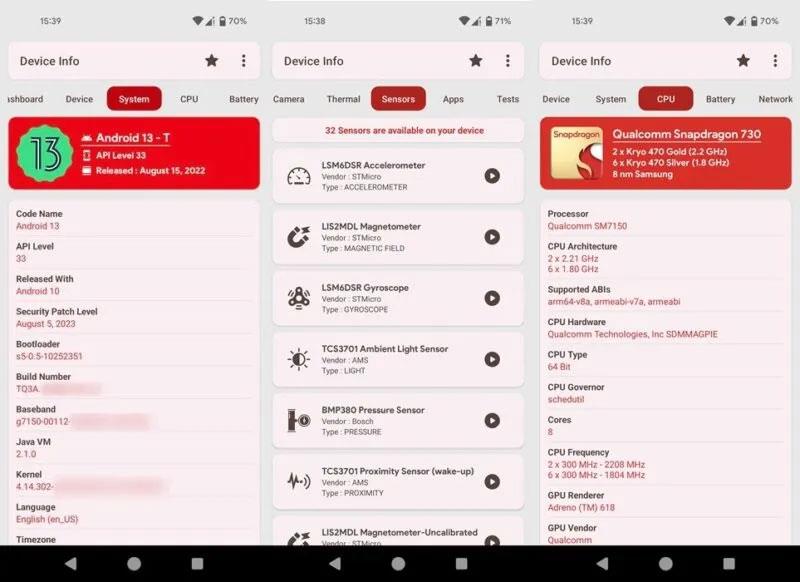Har du noen gang lastet ned en app og så etter å ha startet den innsett at den ikke var kompatibel med Android- telefonen din ? Hvis du sjekker Android-versjonen din og andre spesifikasjoner på forhånd, kan du unngå denne situasjonen. Hvis du ikke er sikker på hvordan du gjør det, viser dette innlegget hvordan du sjekker Android-versjonen din og annen systeminformasjon.
Slik sjekker du telefonens Android-versjon
For å sjekke hvilken Android-versjon telefonen din kjører for øyeblikket, må du gå over til Innstillinger-appen. Vær oppmerksom på at Android-versjonen telefonen din kom med da du kjøpte den første gang, kanskje ikke er den samme versjonen som for øyeblikket er aktiv på enheten din. Det er viktig å sjekke din nåværende Android-versjon før du installerer nye apper.
Åpne Innstillinger-appen på telefonen. Vanligvis vil du se appen på startskjermen, men hvis ikke, sveip ned fra toppen av Android-enheten din og trykk på tannhjulikonet som vises under hurtiginnstillinger- bryteren .
Sveip ned og gå til Om telefon- delen .
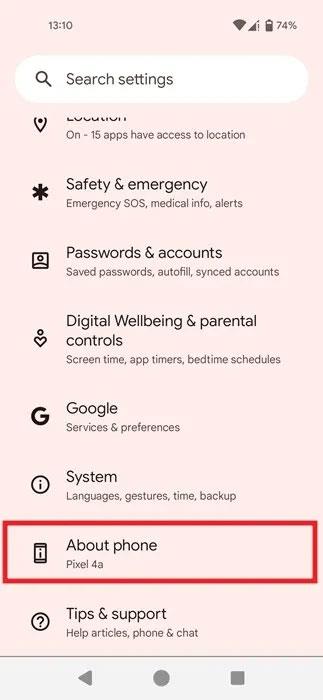
Velg alternativet Om telefon i Android-innstillingene.
Finn Android-versjonsdelen for å sjekke hvilken versjon telefonen din kjører. Trykk på den for å se mer informasjon, for eksempel byggenummeret til gjeldende versjon eller når telefonen din mottok den siste Android-sikkerhetsoppdateringen. Du kan også se den tilpassede skin-versjonen hvis telefonen din har den (for eksempel hvis du har en Samsung- eller OnePlus-telefon).
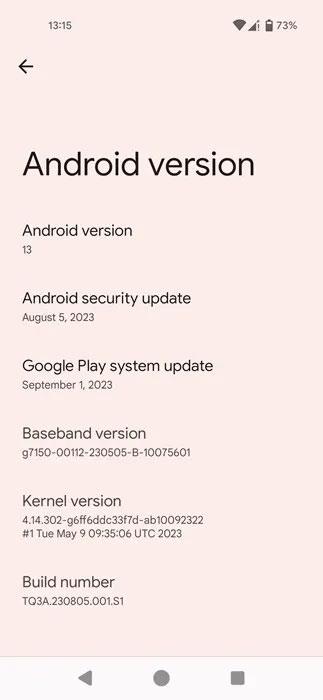
Se detaljer om Android-versjonen.
For å sjekke om det er noen nye programvareoppdateringer tilgjengelig for enheten din, gå tilbake til Innstillinger- siden og trykk på System -> Systemoppdatering . Klikk på Se etter oppdatering- knappen for å se om du kan oppgradere programvareversjonen. Hvis det er en ventende oppdatering, anbefaler artikkelen at du installerer den umiddelbart.
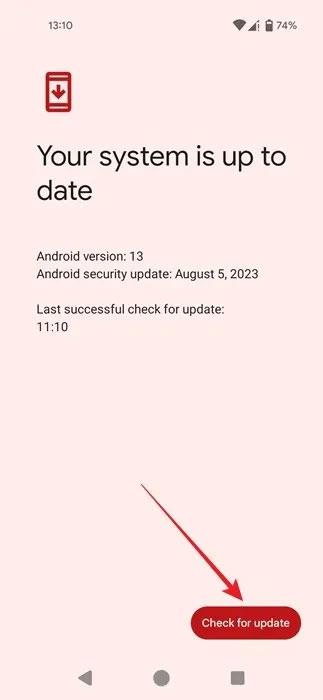
Se etter oppdateringer manuelt på Android.
Sjekk applikasjonens kompatibilitet
Nå som du vet hvilken Android-versjon som kjører på enheten din, sjekk om appen du skal installere er kompatibel med systemet ditt.
Finn appen i Google Play-butikken, gå til Om denne appen og trykk på ikonet -> .
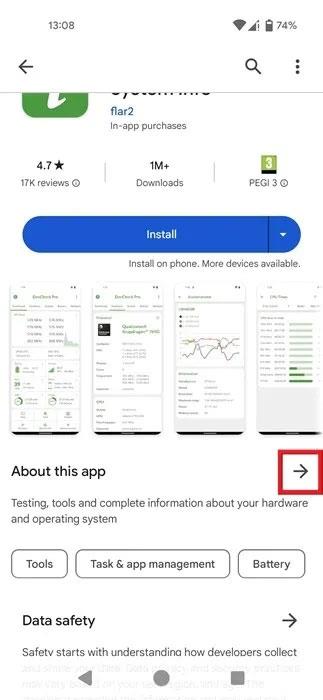
Klikk på pilen i delen Om denne appen i Google Play-butikken.
Sveip ned til Appinfo- delen og sjekk Nødvendig OS for å sikre at appen er kompatibel med enheten din.
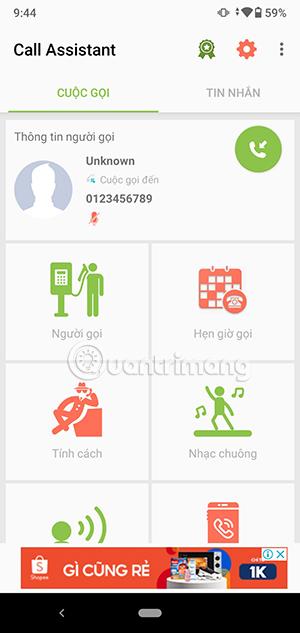
Sjekk feltet påkrevd OS på appinfosiden i Google Play Store.
Hvordan sjekke telefonmodell og andre spesifikasjoner
Hvis du av en eller annen grunn trenger tilleggsinformasjon om telefonen din, får du tilgang til den via en av følgende metoder.
Gjennom Innstillinger
Åpne Innstillinger -> Om telefonen og finn modelldelen for å sjekke enhetsmodellen. Du kan også se informasjon om telefonens serienummer og maskinvareversjon.
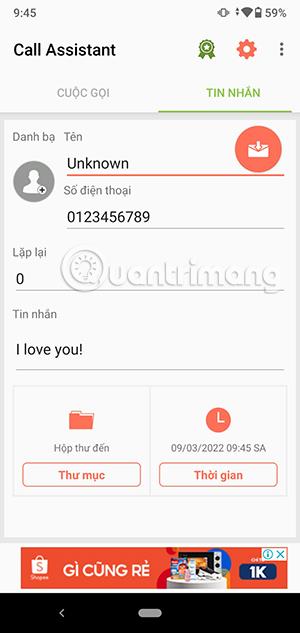
Modelldetaljer i Android-innstillinger.
Du kan også sjekke IMEI- delen for å se enhetens IMEI-nummer. Dette står for International Mobile Station Equipment Identity og nummeret brukes til å identifisere individuelle enheter på et mobilnettverk. Å kjenne telefonens IMEI-nummer kan være avgjørende for en rekke formål, for eksempel å spore en tapt eller stjålet telefon eller hindre en enhet fra å få tilgang til nettverket hvis den er rapportert stjålet. Du kan også trenge den for garanti- og servicerelaterte problemer.
Telefonens IMEI-nummer vises i Android-innstillingene.
Vi bør også merke oss at avhengig av Android-modellen din, kan delen Om telefon inneholde informasjon om telefonens spesifikasjoner, inkludert CPU, RAM og skjermdetaljer.
Se telefonens spesifikasjoner i delen Om telefonen i Android-innstillingene.
Bruk tredjepartsapplikasjoner
Hvis du ikke vil bruke Innstillinger-appen eller ikke kan se enhetens spesifikasjoner, kan det være lurt å installere en tredjepartsapp og gjøre denne informasjonen tilgjengelig på ett sted.
For eksempel er Device Info en applikasjon som gir en omfattende oversikt over enheten din. Med et tilgjengelig grensesnitt gir den systeminformasjon organisert etter kategorier, for eksempel:
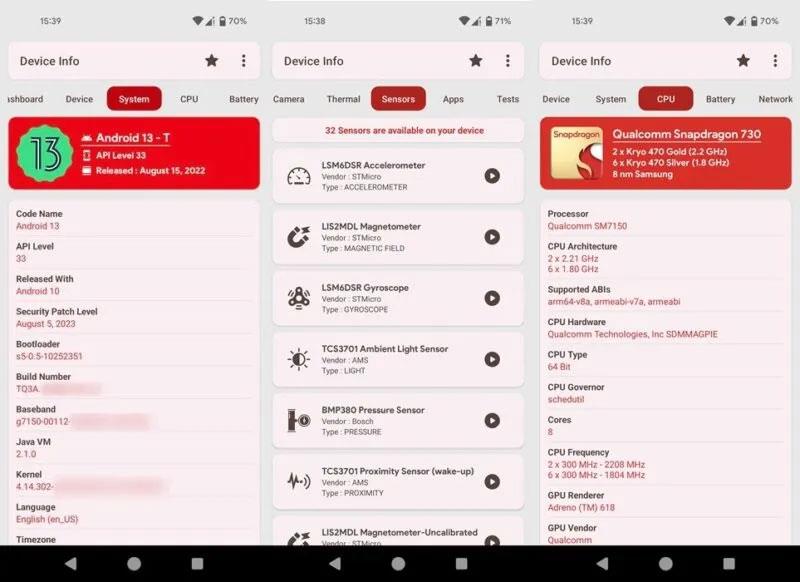
Oversikt over applikasjonsgrensesnittet Device Info.
- Enhet – inkluderer modell, produsent, brett, maskinvare, enhets-ID, byggefingeravtrykksinformasjon osv.
- System - inkluderer Android-versjon, API-nivå, bootloader, byggenummer, kjerneinformasjon, etc.
- CPU - viser prosessordetaljer, CPU-arkitektur, kjerner, CPU-frekvenser, GPU-gjengivelsesinformasjon, etc.
- Nettverk - gir informasjon om IP-adresser, gateway, nettverksmaske osv.
- Sensorer - viser informasjon om alle sensorene på telefonen din, inkludert akselerometer, gyroskop, nærhetssensor, etc.
Denne applikasjonen gir også data om telefonens kamera, batteri, temperatur, applikasjoner osv. Informasjon om RAM er tilgjengelig på hovedskjermen ( Dashboard ). Den lar deg til og med kjøre tester på Android for å evaluere nøyaktigheten til noen av funksjonene, for eksempel lyssensoren, akselerometeret eller Bluetooth .
Hvis du av en eller annen grunn ikke liker Device Info, er det andre apper du kan prøve, for eksempel Inware og CPU-Z . Alle appene som er nevnt er gratis å laste ned og installere, men Device Info og CPU-Z har annonser som kun kan fjernes ved donasjon.
Sjekk på nettet
Hvis du ikke vil installere en annen app på Android-enheten din, kan du se all denne informasjonen på nettet.
Det kan være lurt å først søke på telefonprodusentens offisielle nettsted for detaljert informasjon om telefonen.
Hvis du for eksempel eier en Pixel 8 og vil ha tilgang til alle dataene knyttet til spesifikasjonene, kan du gå til den offisielle Google-butikksiden . Informasjon som IMEI er imidlertid ikke tilgjengelig fordi denne informasjonen er spesifikk for din individuelle enhet.
Avhengig av produsenten kan produktsiden inneholde mer eller mindre informasjon. Hvis du ikke er fornøyd med dataene som finnes på telefonens offisielle side, sjekk GSM Arena-databasen for en fullstendig liste over spesifikasjoner. Dette inkluderer data som maskinvare og sensorinformasjon samt Android-versjonen enheten opprinnelig ble installert med.